window10连接打印机错误0x00000002怎么解决 Windows 10 无法连接打印机错误0x00000002怎么办
更新时间:2024-04-29 16:57:29作者:yang
在使用Windows 10系统连接打印机时,有时候会遇到错误代码0x00000002的问题,这会导致无法正常连接打印机,要解决这个问题,可以尝试重新安装打印机驱动程序,检查打印机连接是否正常,或者重启打印机和电脑等方法。通过一些简单的操作,往往可以解决这个连接打印机错误,让打印机恢复正常工作。如果以上方法无效,还可以尝试查看系统更新或者联系打印机厂家的技术支持寻求帮助。
解决方法:
1、鼠标右击任务栏最左边的“开始”按钮。

2、在打开的快捷窗口中单击“运行”菜单。
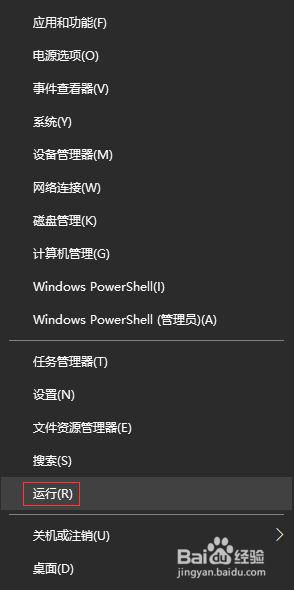
3、在“运行”窗口中,输入“services.msc”命令,单击“确定”按钮。
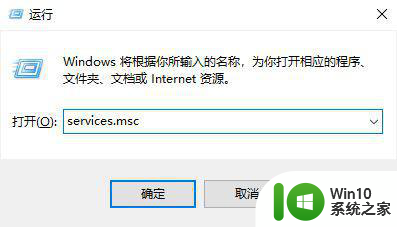
4、单击“确定”按钮后,就打开了“服务”窗口。

5、在“服务”窗口的右边找到“Print Spooler”服务,鼠标右击此服务。
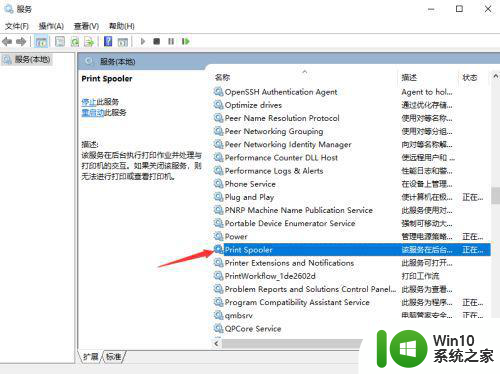
6、弹出一个快捷的小窗口,在里面单击“重新启动”选项。
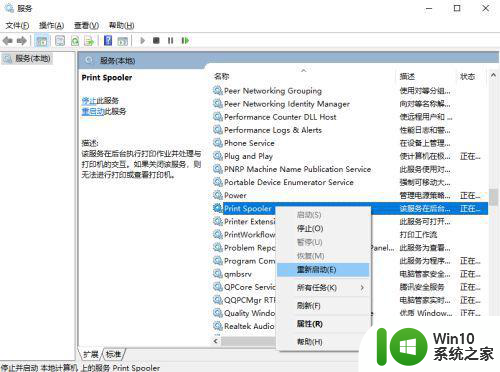
7、单击“电源”中的“重启计算机”选项,重启计算机,打开后就能正常打印文件了。
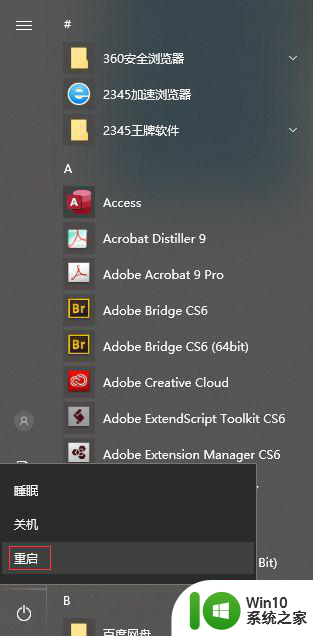
以上就是window10连接打印机错误0x00000002怎么解决的全部内容,还有不懂得用户就可以根据小编的方法来操作吧,希望能够帮助到大家。
window10连接打印机错误0x00000002怎么解决 Windows 10 无法连接打印机错误0x00000002怎么办相关教程
- win10无法连接打印机0x00000002怎么解决 win10打印机错误代码0x00000002解决方法
- win10错误代码0x00000002无法连接打印机修复方法 Win10无法连接打印机的解决方法
- window10连接共享打印机出现错误0x00004005怎么解决 Windows10连接共享打印机错误0x00004005解决方法
- win10连接打印机连接显示错误0x00000bcd的解决方法 win10连接打印机连接显示错误0x00000bcd怎么办
- w10连接共享打印机出现0x000003e3错误解决方法 windows10连接共享打印机出现0x000003e3错误怎么解决
- win10无法连接打印机错误0*00004005解决方法 win10打印机连接失败错误0*00004005怎么办
- w10系统连接打印机出现错误码709怎么办 w10系统连接打印机错误码709解决方法
- 最新win10连接win7的共享打印机错误0x00000a怎么解决 win10连接win7的共享打印机出现0x00000a错误怎么办
- win10连接打印机报错提示错误代码0*00000709解决方法 win10打印机连接错误0*00000709解决方案
- win10连接共享打印机出现错误代码0x0000000a怎么解决 win10连接共享打印机出现错误代码0x0000000a解决方法
- win10连接共享打印机709错误修复方法 Win10连接共享打印机709错误怎么解决
- win10连不上共享打印机错误0x0000709解决方法 Win10共享打印机无法连接错误0x0000709解决方案
- 蜘蛛侠:暗影之网win10无法运行解决方法 蜘蛛侠暗影之网win10闪退解决方法
- win10玩只狼:影逝二度游戏卡顿什么原因 win10玩只狼:影逝二度游戏卡顿的处理方法 win10只狼影逝二度游戏卡顿解决方法
- 《极品飞车13:变速》win10无法启动解决方法 极品飞车13变速win10闪退解决方法
- win10桌面图标设置没有权限访问如何处理 Win10桌面图标权限访问被拒绝怎么办
win10系统教程推荐
- 1 蜘蛛侠:暗影之网win10无法运行解决方法 蜘蛛侠暗影之网win10闪退解决方法
- 2 win10桌面图标设置没有权限访问如何处理 Win10桌面图标权限访问被拒绝怎么办
- 3 win10关闭个人信息收集的最佳方法 如何在win10中关闭个人信息收集
- 4 英雄联盟win10无法初始化图像设备怎么办 英雄联盟win10启动黑屏怎么解决
- 5 win10需要来自system权限才能删除解决方法 Win10删除文件需要管理员权限解决方法
- 6 win10电脑查看激活密码的快捷方法 win10电脑激活密码查看方法
- 7 win10平板模式怎么切换电脑模式快捷键 win10平板模式如何切换至电脑模式
- 8 win10 usb无法识别鼠标无法操作如何修复 Win10 USB接口无法识别鼠标怎么办
- 9 笔记本电脑win10更新后开机黑屏很久才有画面如何修复 win10更新后笔记本电脑开机黑屏怎么办
- 10 电脑w10设备管理器里没有蓝牙怎么办 电脑w10蓝牙设备管理器找不到
win10系统推荐
- 1 番茄家园ghost win10 32位官方最新版下载v2023.12
- 2 萝卜家园ghost win10 32位安装稳定版下载v2023.12
- 3 电脑公司ghost win10 64位专业免激活版v2023.12
- 4 番茄家园ghost win10 32位旗舰破解版v2023.12
- 5 索尼笔记本ghost win10 64位原版正式版v2023.12
- 6 系统之家ghost win10 64位u盘家庭版v2023.12
- 7 电脑公司ghost win10 64位官方破解版v2023.12
- 8 系统之家windows10 64位原版安装版v2023.12
- 9 深度技术ghost win10 64位极速稳定版v2023.12
- 10 雨林木风ghost win10 64位专业旗舰版v2023.12